DIR 명령은 파일 및 디렉토리에 대한 정보, 그리고 얼마나 많은 디스크 공간을 사용할 수 있습니다. 기본적으로 현재 디렉토리에있는 모든 파일의 이름, 크기 및 마지막 수정 시간이 표시됩니다.
유효성
Dir은 모든 Microsoft 운영 체제의 명령 줄에서 사용할 수있는 내부 명령입니다.
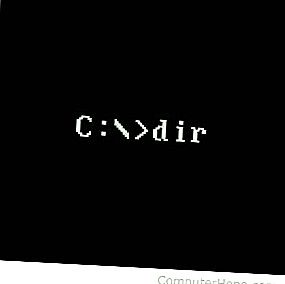
- 모든 버전의 MS-DOS
- 윈도우 95
- 윈도우 98
- 윈도우 ME
- 윈도우 NT
- 윈도우 2000
- 윈도우 XP
- 윈도우 비스타
- 윈도우 7
- 윈도우 8
- 윈도우 10
기술
dir 명령 은 디렉토리 의 파일 및 하위 디렉토리 목록을 표시합니다. / S 옵션을 사용하면 하위 디렉토리를 반복하고 해당 내용도 나열합니다.
아래에 나열된 옵션은 DIRCMD 환경 변수 에서 사전 설정 될 수 있습니다. 사전 설정 옵션을 무시하려면 스위치 앞에-(하이픈)을 붙이십시오 (예: " / -W ").
통사론
dir 명령 의 구문은 시간이 지남에 따라 다소 발전했습니다. 운영 체제를 선택하여 버전에 적용되는 정보로 이동하십시오.
- Windows 10, 8, 7, Vista, XP 및 2000.
- Windows ME, 98, 95, 3.x 및 MS-DOS.
Windows 10, 8, 7, Vista, XP 및 2000의 구문
DIR [ 드라이브 :] [ 경로 ] [파일 이름 ] [/ A [[:] 속성 ]] [/ B] [/ C] [/ D] [/ L] [/ N] [/ O [[:] SortOrder ]] [/ P] [/ Q] [/ R] [/ S] [/ T [[:] TimeField ]] [/ W] [/ X] [/ 4]
| [ 드라이브 :] [ 경로 ] [ FileName ] | 나열 할 드라이브, 디렉토리 또는 파일을 지정합니다. " *.txt *.exe " 와 같이 여러 파일 스펙이 허용 됩니다. |
| / A: 속성 | 지정된 파일 속성을 가진 파일 만 표시합니다. 속성 은 일련의 문자로, 각각 아래와 같이 속성을 나타냅니다.
D: 디렉토리. R: 읽기 전용 파일. H: 숨겨진 파일. A: 보관 준비가 된 파일. S: 시스템 파일. I: 인덱싱되지 않은 파일. L: 재분석 포인트. -: "not"을 의미하는 접두사. 예를 들어, "옵션 : / A RA 에만 일치하는 것"은 그 특성 (파일 : / A 읽기 전용 () R)과 하지 (- 준비 보관하기 ()). |
| /비 | 베어 형식을 사용합니다 (제목 정보 나 요약이없고 정보 자체 만 해당). |
| /씨 | 천 단위 구분 기호를 기본 설정 인 파일 크기 (예: 세 번째 숫자마다 쉼표)로 표시하십시오. 분리기 표시를 비활성화 하려면 / -C 를 사용하십시오. |
| /디 | 너비 (/ W) 와 동일 하지만 파일은 행이 아닌 열을 기준으로 정렬됩니다. |
| /엘 | 출력에서 소문자를 사용합니다. |
| /엔 | 맨 오른쪽에 파일 이름을 표시하는 "새 긴 목록"형식 |
| / O: 정렬 순서 | 정렬 기준을 나타내는 일련의 문자 인 SortOrder 로 파일 목록을 정렬하십시오.
N: 이름순 (알파벳). S: 크기 기준 (가장 작은 것부터) E: 확장 (알파벳). D: 날짜 / 시간 (가장 오래된 것부터). G: 디렉토리를 먼저 그룹화합니다. -: 접두사를 역순으로합니다. 예를 들어, " / O: D " 옵션은 가장 오래된 파일을 표시하고 " / O: -S "는 가장 큰 파일을 표시합니다. |
| /피 | 각 화면 정보 후에 일시 중지합니다. |
| /큐 | 파일의 소유자를 표시하십시오. |
| /아르 자형 | 파일의 대체 데이터 스트림을 표시합니다. |
| /에스 | 서브 디렉토리를 순회하면서 파일을 재귀 적으로 표시합니다. |
| / T TimeField | 표시 및 정렬에 사용되는 시간 필드를 지정하십시오. TimeField 는 다음 문자 중 하나 일 수 있습니다.
C: 창조 시간. A: 마지막 액세스 시간. W: 마지막 쓰기 시간입니다. 예를 들어, " / T: C "옵션을 사용하면 나열된 시간이 파일이 작성된 시간입니다. |
| / W | 파일 / 폴더 이름 만 표시하고 모든 줄에 여러 이름을 표시하는 넓은 목록 형식을 사용합니다. |
| /엑스 | 8dot3이 아닌 파일 이름에 대해 생성 된 짧은 이름을 표시합니다. 형식은 / N 형식 ("새 긴 목록"형식, 위 참조)이며 짧은 이름 앞에 긴 이름이 삽입됩니다. 짧은 이름이 없으면 그 자리에 공백이 표시됩니다. |
| / 4 | 연도 대신 2018 년과 같이 네 자리 숫자로 연도를 표시합니다. |
Windows ME, 98, 95, 3.x 및 MS-DOS의 구문
DIR [ 드라이브 :] [ 경로 ] [ FileName ] [/ P] [/ W] [/ A [[:] 속성 ]] [/ O [[:] sortorder ]] [/ S] [/ B] [/ L] [/ V]
| [ 드라이브 :] [ 경로 ] [ FileName ] | 나열 할 드라이브, 디렉토리 또는 파일을 지정합니다. " *.txt *.exe " 와 같이 여러 파일 스펙이 허용 됩니다. |
| /피 | 각 화면 정보 후에 일시 중지합니다. |
| / W | 넓은 목록 형식을 사용합니다. |
| / A [: 속성 ] | 지정된 파일 속성을 가진 파일 만 나열하십시오. 속성 은 일련의 문자를 나타냅니다.
D: 디렉토리. R: 읽기 전용 파일. H: 숨겨진 파일. A: 파일을 보관할 준비가되었습니다. S: 시스템 파일. -: "not"을 의미하는 접두사. |
| / O [: SortOrder ] | SortOrder로 표시된 파일을 정렬 된 순서대로 나열하십시오.
N: 이름순 (알파벳). S: 크기 기준 (가장 작은 것부터) E: 확장 (알파벳). D: 날짜 및 시간 기준 (가장 빠른 것부터) G: 디렉토리를 먼저 그룹화합니다. -: 접두사를 역순으로합니다. A: 마지막 액세스 날짜 별 (가장 빠른 것부터). |
| /에스 | 하위 디렉토리를 순회하면서 파일 및 디렉토리를 반복적으로 나열합니다. |
| /비 | 베어 형식을 사용합니다 (제목 정보 또는 요약 없음). |
| /엘 | 소문자를 사용합니다. |
| /V | 상세 모드. 추가 정보를 표시하십시오. |
